Contents x
- Welcome to Panoply Documentation
- Getting Started
- Manage Data
- Data Security
- BI and ETL Tools
- Connectors Documents
- Connectors Introduction
- API Connectors
- Appsflyer
- Asana
- BigCommerce
- Bing Ads
- Delighted
- Facebook Ads
- Facebook Pages
- Facebook Posts
- Flex Connector
- Flex Connector Setup Guide
- Flex Connector Advanced Settings
- Flex Connector Authorization
- Flex Connector Variables
- Flex Connector Pagination
- Flex Connector Refresh Access Token
- Flex Connector Fetch List
- Flex Connector Async API
- Flex Connector Release Notes
- Flex Connector Templates
- Google Ads
- Google Analytics 4
- Google Universal Analytics
- Google Search Console
- Hubspot
- Instagram Business
- Intercom
- Jira
- Klaviyo
- LinkedIn Ads
- Mailchimp
- NetSuite
- Pardot
- Quickbooks
- Salesforce
- Shopify
- Square
- Stripe
- Twilio
- Twitter Ads
- WooCommerce
- Xero
- Zendesk
- Database/File Systems
- Data Recipes
- Release Notes
- September 2024 Release Notes
- August 2024 Release Notes
- July 2024 Release Notes
- June 2024 Release Notes
- May 2024 Release Notes
- April 2024 Release Notes
- March 2024 Release Notes
- February 2024 Release Notes
- January 2024 Release Notes
- December 2023 Release Notes
- November 2023 Release Notes
- October 2023 Release Notes
- September 2023 Release Notes
- August 2023 Release Notes
- July 2023 Release Notes
- June 2023 Release Notes
- May 2023 Release Notes
- April 2023 Release Notes
- March 2023 Release Notes
- February 2023 Release Notes
- January 2023 Release Notes
- December 2022 Release Notes
- November 2022 Release Notes
- October 2022 Release Notes
- September 2022 Release Notes
- August 2022 Release Notes
- July 2022 Release Notes
- June 2022 Release Notes
- February 2022 Release Notes
- April 2022 Release Notes
- January 2022 Release Notes
- December 2021 Release Notes
- November 2021 Release Notes
- October 2021 Release Notes
- September 2021 Release Notes
- July 2021 Release Notes
- June 2021 Release Notes
- May 2021 Release Notes
- April 2021 Release Notes
- March 2021 Release Notes
- January 2021 Release Notes
- November 2020 Release Notes
- October 2020 Release Notes Supplemental
- October 2020 Release Notes
- September 2020 Release Notes
- August 2020 Release Notes
- July 2020 Release Notes
- June 2020 Release Notes
- Platform FAQs
Mode Analytics on Redshift
Article summary
Did you find this summary helpful?
Thank you for your feedback
Panoply on Redshift
To connect Mode Analytics to Panoply:
- First of all, you must be in an organization account to be able to connect a private database connection.
- On first time use, in the Home Page, click Connect Database button.

Alternatively, you can also connect to the database by clicking your organization just below the Mode logo in the top left corner.
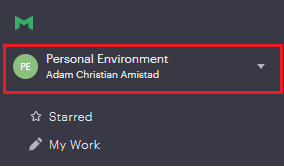
And select Connect a Database.
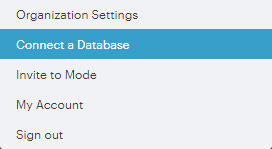
- A list of common databases to connect to will appear. Choose PostgreSQL.
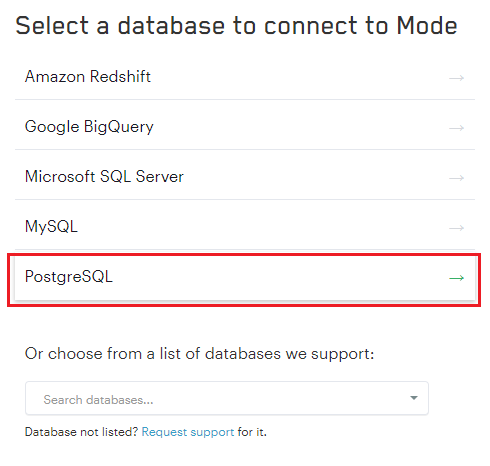
- Enter the server and database connection details, which are found on the Connect page in Panoply.
Note
Make sure to set the value of the Port field to 5439, because, by default, it is set to 5432.
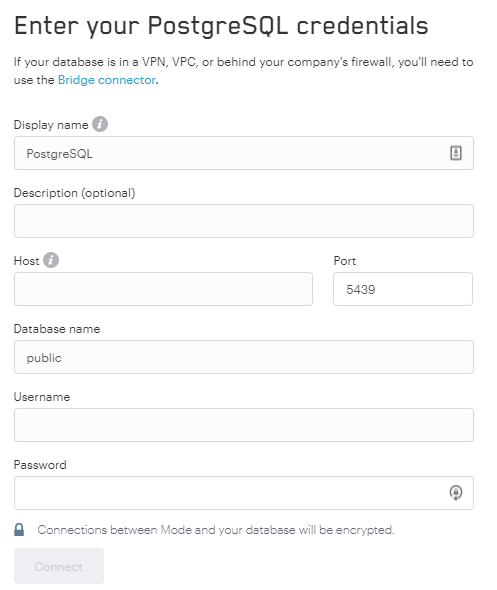
- Click the Connect button, and you’ll be redirected to successful page notification.
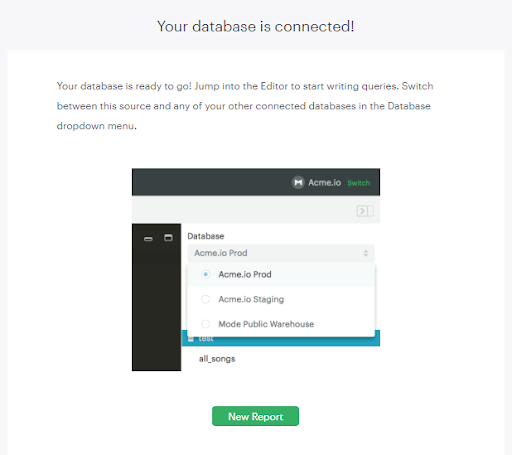
- Click New Report button to use your data right away.
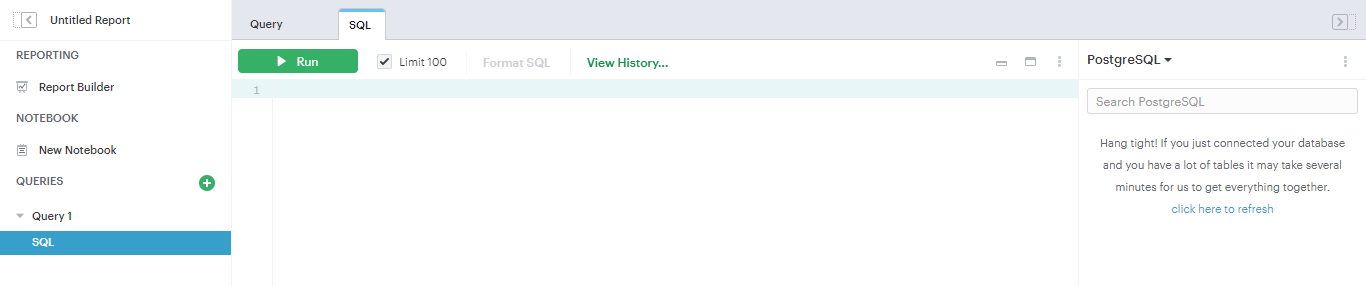
You have successfully connected Mode Analytics to your Panoply data warehouse.
Was this article helpful?
Thank you for your feedback! Our team will get back to you
How can we improve this article?
Your feedback
Comment
Comment (Optional)
Character limit : 500
Please enter your comment
Email (Optional)
Email
Please enter a valid email


.png)